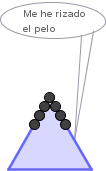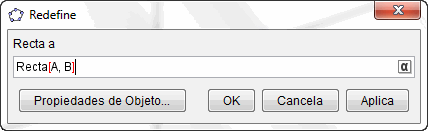MÓDULO 1
|
|
► 1. Interfaz de GeoGebra
► 1.11 Redefinir
Redefinir objeto
Podemos redefinir un objeto haciendo doble clic sobre él. El cuadro de diálogo que se abre, Redefine, también permite abrir el cuadro de diálogo Propiedades:
Otra alternativa, es seleccionarlo y pulsar F3 (alternativamente, hacer Alt clic en el objeto).
Al pulsar F3 después de elegir un objeto (o Alt clic sobre él), se traslada su definición al Campo de Entrada. Este procedimiento es particularmente útil cuando:
- la definición del objeto es una expresión larga,
- queremos hacer uso de la lista desplegable de comandos
- o queremos copiar la definición de un objeto en otro, sea de nueva creación o ya creado.
La redefinición es particularmente útil, pues nos permite liberar o relacionar los objetos ya definidos sin necesidad de reiniciar toda la construcción. El resto de los objetos se acomodarán automáticamente a la nueva definición. Todo ello es sumamente versátil para una modificación retrospectiva de lo construido. Conviene tener en cuenta que también es posible cambiar el orden de las etapas de construcción dentro del Protocolo de la Construcción.
Por ejemplo, al final de la Práctica 1 podemos escribir en el Campo de Entrada B = 3A y todo se reajustará a la nueva definición de B.
Ahora bien, esto supone que debemos ser especialmente cuidadosos a la hora de escribir el nombre de un nuevo objeto al crearlo desde el Campo de Entrada, pues si ese objeto ya existía GeoGebra no creará uno nuevo sino que redefinirá el que ya existe.
- Por ejemplo, para redefinir una recta que pasa por los puntos A y B como un segmento que los tiene como extremos, se hace doble clic sobre la recta y se ingresa Segmento[A, B] en el cuadro de diálogo Redefine.
Los objetos fijos deben liberarse primero para poder ser redefinidos.
Más información sobre redefinir objetos.